|
Possiamo cominciare
1.
Apri un'immagine trasparente di 1024 x 600 pixels
-
Tavolozza dei colori - imposta il colore di primo piano
con #b30000 e come sfondo il colore #fe9f03
2.
Selezioni>Seleziona tutto
3.
Apri l'immagine "wallpapers-volcan 1463"(immagine
trovata su internet).
Se
cambi immagine, tieni presente che essa influenzerà
tutto il lavoro
-
Modifica>Copia - torna al tuo lavoro ed incolla nella
selezione
4.
Selezioni>Deseleziona tutto
5.
Apri la maschera "coin rideau.jpg" ed iconizzala
- Livelli>Nuovo livello maschera>da immagine
- Scorrendo il menù della finestra che si apre, cerca e
carica la maschera appena aperta
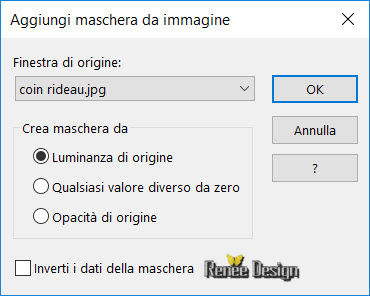
6. Livelli>Unisci>Unisci gruppo
- Così si presenta il tuo lavoro
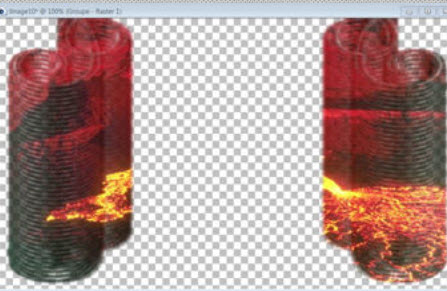
7. Effetti>Effetti
geometrici-Prospettiva orizzontale
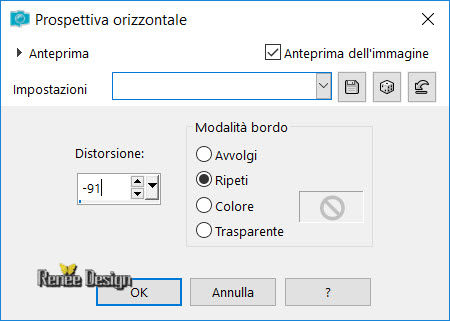
8. Effetti>Plugin>MuRa's Meister -
Copies - colore #fe9f03
(attenzione: questo filtro è
capriccioso - premi Reset prima di applicare i parametri
- il risultato finale è importante)
- se
riscontri problemi, l'effetto è già pronto nel materiale
allegato
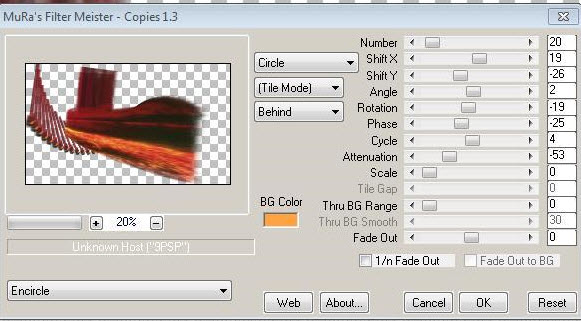
9. Livelli>Duplica>Immagine
rifletti
10. Livelli>Unisci>Unisci visibile
11. Effetti>Plugin>FM Tile Tools -
Saturation Emboss - per default
12. Immagine - Capovolgi
- Effetti>Effetti
Immagine>Scostamento O = 0 V= 130
trasparente
13. Immagine>Dimensione della tela
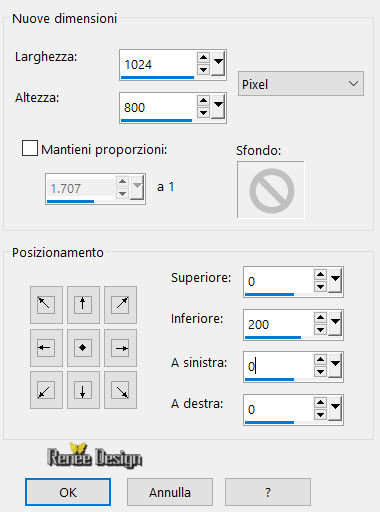
14. Tavolozza dei colori - Imposta
come colore di primo piano #b30000 e come sfondo #fe9f03
- prepara un gradiente lineare,
così:
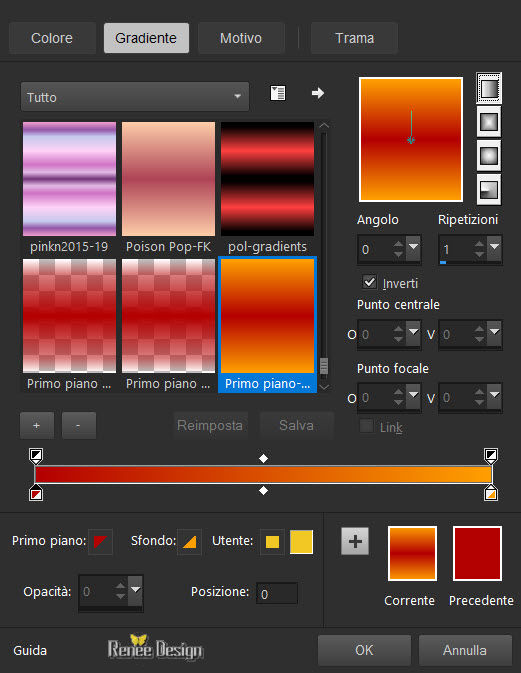
15. Livelli>Nuovo livello raster
- Livelli disponi>Sposta giù e
riempi con il gradiente
16. Metti da parte questo lavoro -
lo riprenderemo più tardi (per comodità lo chiameremo
"lavoro 1)
17. Apri un'immagine trasparente di
1024 x 600 pixels
18. Selezioni>Seleziona tutto
19. Apri "Image renée"
- Modifica>Copia - torna al tuo
lavoro ed incolla come nuovo livello
Se
desideri cambiare immagine, ti consiglio di sceglierne
una senza personaggi o paesaggi che potrebbero creare un
effetto caleidoscopio troppo pronunciato o troppo
carico. Meglio un'immagine semplice
20. Seleziona>Deseleziona tutto
21. Effetti>Effetti di
riflesso>Caleidoscopio
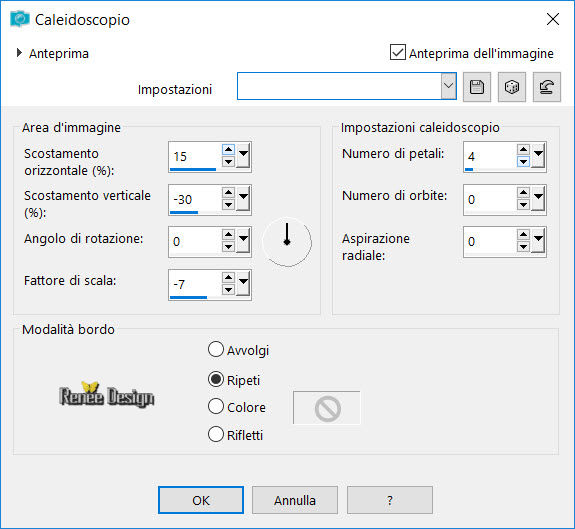
22. Effetti>Effetti di immagine -
Motivo unico
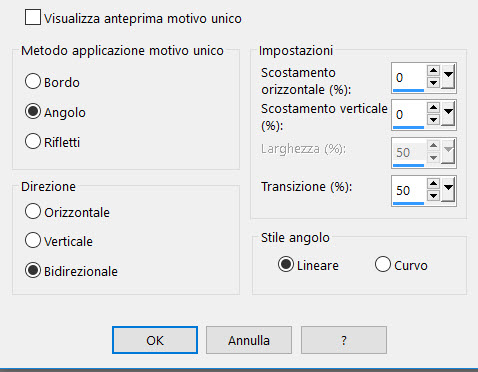
23. Livelli>Nuovo livello raster
24. Selezioni>Carica/salva
selezione>Carica selezione da disco - Cerca e carica la
selezione "@renee-dechirure"
25. Apri l'immagine "4097.pspimage"
- Immagine>Ridimensiona a 45%
- Modifica>Copia - torna al tuo
lavoro ed incolla nella selezione
26. Selezioni>Deseleziona tutto
- Se lo desideri puoi sfumare i
bordi con lo strumento Sfumino
27. Effetti>Effetti artistici -
Topografia
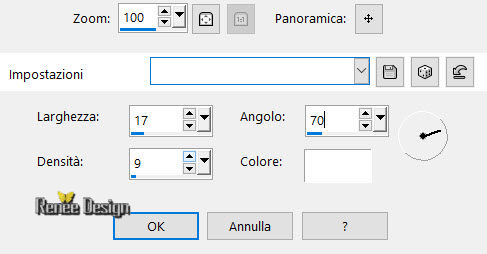
28. Livelli>Duplica
- Immagine>Capovolgi
- Livelli>Unisci>Unisci giù
29. Livelli>Duplica-
Immagine>Rifletti
30. Livelli>Unisci>Unisci giù
- Effetti>Effetti 3D - Sfalsa Ombra
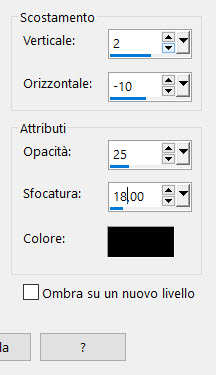
31. Livelli>Unisci>Unisci visibile
- Trasforma lo sfondo in livello
Raster
32. Effetti>Plugin>Andromeda
Perspective / side walls / Preset / it outside
- Posiziona contro il bordo di
sinistra e con lo strumento Puntatore (K) trascina sino
a 400 pixels, così:
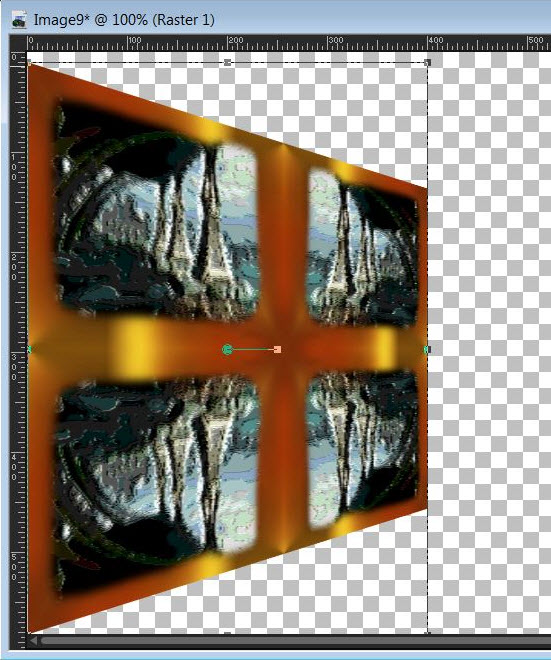
33. Livelli>Duplica
- Immagine>Rifletti
34. Livelli>Unisci>Unisci visibile
35. Modifica>Copia
- Riprendi il lavoro che avevi
lasciato da parte - "lavoro 1"
- Modifica>Incolla come nuovo
livello
- Il tuo lavoro a questo punto, si
presenta così (trascina verso i bordi se necessario)

36. Apri il tube "@angel 29"
- Modifica>Copia - torna al tuo
lavoro ed incolla come nuovo livello (non spostarlo)
- Tavolozza dei livelli - cambia la
modalità di miscelatura di questo livello in Luce netta
37. Apri il tube "Ketlandscape 023"
- Modifica>Copia - torna al tuo
lavoro ed incolla come nuovo livello
- Livelli>Disponi>Sposta giù
- Effetti>Effetti di bordo>Aumenta
di più
- Così si presenta la tavolozza dei
livelli
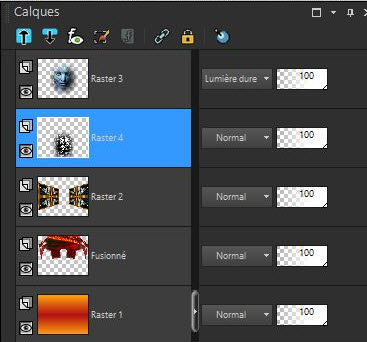
38. Posizionati sul livello
di fondo (Raster
1)
39. Immagine>Dimensioni della tela
1224 x 800 Pixels
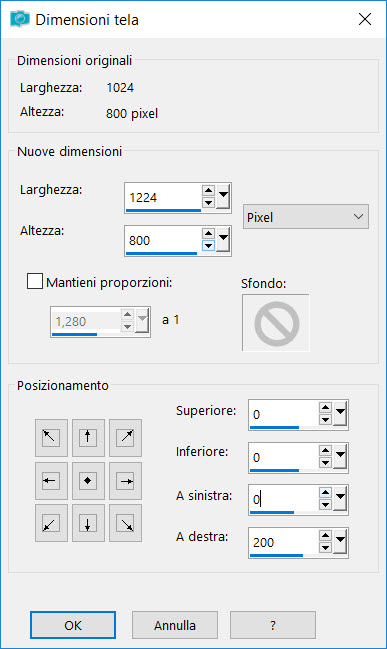
40. - Tavolozza dei colori -
imposta il colore di primo piano con #a3370a e come
sfondo il colore #f1d631
- Prepara un gradiente lineare,
così:
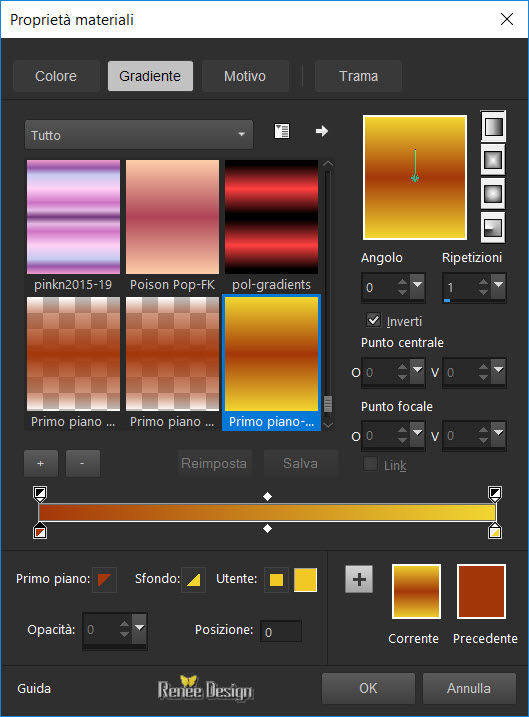
- Resta sul livello inferiore
Raster 1
41. Livelli>Nuovo livello raster
- Riempi il livello con il
gradiente
- Ecco come si presenta la
tavolozza dei livelli
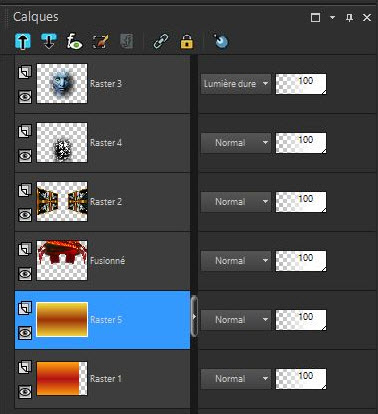
- Torna in alto nella tavolozza dei
livelli
42. Apri il tube "main"
- Modifica>Copia - torna al tuo
lavoro ed incolla come nuovo livello
- Posiziona in alto a sinistra
(vedi immagine finale)
43. Livelli>Duplica
44. Effetti>Plugin>MuRa's Meister /
Copies
Attenzione. se il filtro non ti
dà il risultato desiderato, duplica 2 volte il livello
della mano ed incolla come nuovo livello, per ottenere un
risultato più simile possibile all'immagine finale
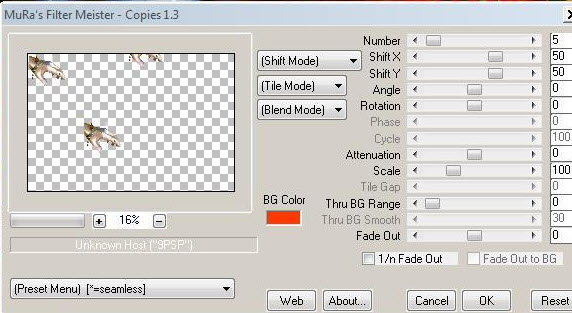
45. Unisci in
un solo livello i livelli che hai
duplicato
46. Tavolozza dei livelli - cambia
la modalità di miscelatura di questi livelli in Luminanza o a tua scelta
47. Apri il tube "kts"
- Modifica>Copia - torna al tuo
lavoro ed incolla come nuovo livello
- Posiziona come da immagine finale
48. Apri il tube "ginas 1767"
- Immagine>Ridimensiona a 75%
- Modifica>Copia - torna al tuo
lavoro ed incolla come nuovo livello
- Posiziona come da immagine finale
49. Effetti>Effetti 3D - Sfalsa
Ombra
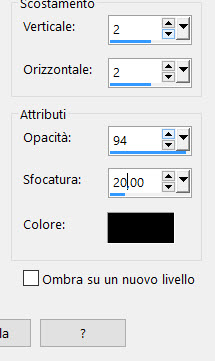
50. Posizionati sul penultimo
livello (Raster 5)
51. Effetti>Effetti di
riflesso>Sprazzo di luce - colore #fe2708
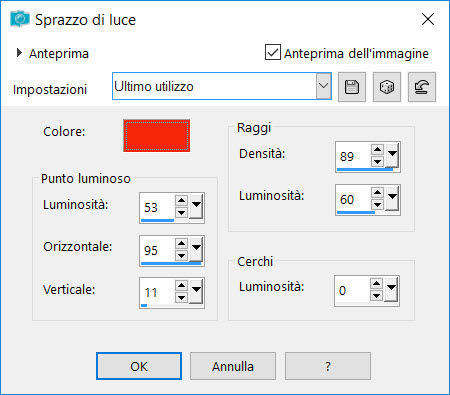
- Effetti>Effetti di bordo>Aumenta
- Ripeti questo effetto
- Controlla se tutti i tubes sono
ben posizionati
52. Livelli>Unisci>Unisci visibile
53. Modifica>Copia
54. Immagine>Aggiungi bordatura - 1
pixel in nero
55. Immagine>Aggiungi bordatura -
25 pixels in bianco
56. Attiva la bacchetta magica e
seleziona la bordatura di 25 pixels
57. Modifica>Incolla nella
selezione l'immagine in memoria
58. Effetti>Effetti trama>Mosaico
antico
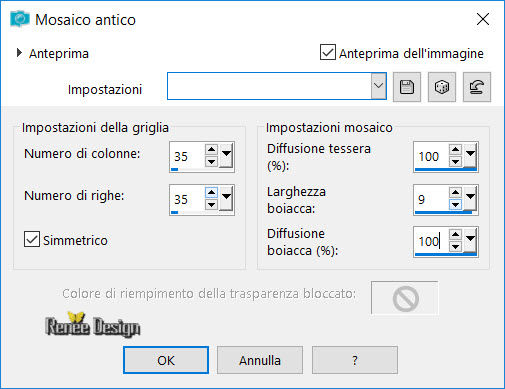
59. Effetti>Effetti di
bordo>Aumenta di più
60. Selezione>Inverti
61. Effetti>Effetti 3D - Sfalsa
Ombra
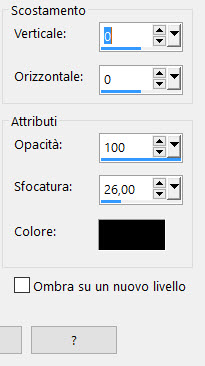
62. Selezioni>Deseleziona tutto
Il
tutorial è terminato
Spero abbiate gradito eseguirlo
Grazie
Renée
pubblicato
nel 2008
Ogni somiglianza con una lezione esistente è una pura
coincidenza
*
Non dimenticate di ringraziare i tubeurs e le
traduttrici che lavorano con e per noi.
Grazie
|